Ich erinnere Sie daran, dass dieser Beitrag eine Fortsetzung unseres nützlichen Leitfadens ist. Wenn Sie einen Artikel verpasst haben, können Sie alle finden, indem Sie auf „Nützlicher Leitfaden“ klicken. Wenn Sie Fragen haben, können Sie ebenfalls Ihre Kommentare hinterlassen oder an ngarcia_p@ymail.com schreiben. Diese werden dann in « veröffentlicht.Actualidad iPhone Antwort"
Heute werden wir mit der ersten Einrichtung des iPhone fortfahren.
Zunächst müssen wir unser iPhone konfigurieren. Zu diesem Zweck wird beim Verlassen der Box im Prinzip ein Bild mit dem iTunes-Symbol und einem Dock-Kabel (das einzige USB-Kabel, das in der Box enthalten ist) mitgeliefert, an das wir es anschließen müssen unser Computer. Wenn dieses Bild nicht auf Ihrem iPhone angezeigt wird, wurde dieser Vorgang bereits ausgeführt, wahrscheinlich von Ihrem Händler. Sie sollten sich also keine Sorgen machen.
Wenn Sie es zum ersten Mal an unseren Computer anschließen, werden Sie aufgefordert, bestimmte Informationen einzugeben. Es ist wichtig, diese Informationen einzugeben, da wir damit das iPhone in unserem Namen registrieren. Sobald die Verbindung hergestellt ist, haben wir die Möglichkeit, sie mit iTunes zu synchronisieren und Inhalte wie Musik, Fotos, Videos, Dokumente usw. auf das iPhone zu laden. Um es zu synchronisieren, müssen wir nur zum Inhalt unseres iPhones gehen, wie wir im folgenden Bild sehen (1).
Sobald wir auf dem Bildbildschirm sind, können wir einige Parameter in Bezug auf iTunes anpassen (2). Dann klicken wir auf die Inhaltsregisterkarten unseres iPhones (3). Die einzige Registerkarte, an der Zweifel bestehen, ist die Registerkarte "Informationen", da wir auf dieser Registerkarte die Optionen auswählen müssen, die uns interessieren. Trotzdem handelt es sich um recht einfache Dinge, und wir sollten sie alle überprüfen, um sicherzustellen, dass der Inhalt darin enthalten ist Das iPhone ist optimal.
Nachdem Sie alles vollständig ausgewählt und alle Registerkarten einzeln durchgesehen haben, klicken Sie auf die Schaltfläche "Synchronisieren" unten rechts auf dem iTunes-Bildschirm. Auf diese Weise übertragen wir alle von uns ausgewählten Inhalte auf das iPhone. Wenn alles gut geht, was durchaus üblich ist, haben wir alle Inhalte auf unserem iPhone und können sie verwenden.
Es ist zu beachten, dass bei nachfolgenden Synchronisierungen die Inhalte, die wir direkt vom iPhone zum iPhone hinzufügen (Musik, die wir bei iTunes kaufen, Anwendungen, die wir aus dem AppStore herunterladen, neue Kontakte, die wir hinzufügen usw.), synchronisiert werden auf unserem Computer, mit Ausnahme der Fotos, die heruntergeladen werden müssen, als ob sie eine normale Kamera wären. Seien Sie vorsichtig damit, was normalerweise ein Grund für den Verlust dieser Fotos ist, da wir uns darauf verlassen, dass sie beim Synchronisieren automatisch gespeichert werden.
Es ist auch wichtig zu wissen, dass iTunes diese Sicherungskopie automatisch speichert, wenn diese Synchronisierungen durchgeführt werden (die nur auf einem Computer durchgeführt werden können, wenn sie auf einem anderen Computer als unserem durchgeführt werden) Aus diesem Grund ist es wichtig, sie regelmäßig durchzuführen, da wir im Falle eines Defekts oder Verlusts dieses Backup auf ein anderes neues iPhone laden können und es mit denselben Informationen und genau gleich aussehen wird die gleiche Konfiguration. Es scheint uns, dass wir das gleiche Telefon haben. Im letzteren Fall bleiben alle Fotos auf dem iPhone erhalten, wenn wir das Backup JA geladen haben.

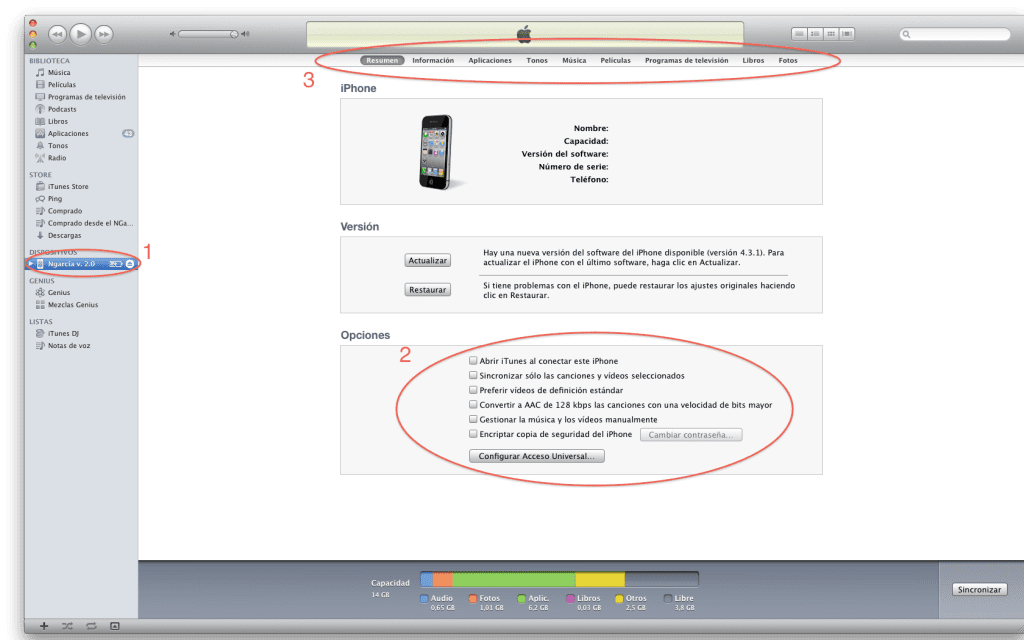

Vielen Dank für die Informationen, wichtig für Neulinge, lesen Sie !!!, ich glaube, ich bin hier angekommen, aber Sie wissen nie ...